Win10电脑网络图标变成Network为什么 win10系统网络名称变成network如何处理
更新时间:2022-10-23 14:46:41作者:huige
近日有部分win10系统小伙伴在使用电脑的过程中,看到桌面放的电脑网络图标名称变成了Network,许多人碰到这样的问题不知道要如何处理,可以尝试用注册表来修复,今天就给大家介绍一下win10系统网络名称变成network的详细处理方法。
推荐:win10纯净版64位免激活下载
临时解决方案:
1、鼠标右击左下角的“开始菜单”,选择“运行”。
2、在“运行”窗口中输入:regedit然后点击“确定”。
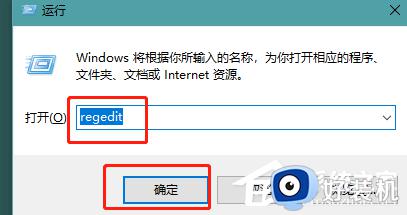 3、在注册表地址栏输入:
3、在注册表地址栏输入:
HKEY_CLASSES_ROOT\Local Settings\MuiCache
按下回车键(键盘上的Enter按键),进入该目录。
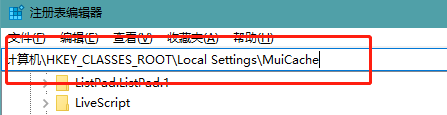 4、展开“MuiCache”项(文件夹),进入下面一级(名字可能不同)。然后继续展开进入下面一级,点击“AAF68885”项。
4、展开“MuiCache”项(文件夹),进入下面一级(名字可能不同)。然后继续展开进入下面一级,点击“AAF68885”项。
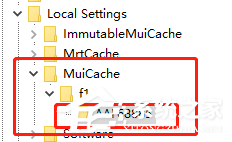 5、鼠标右击“AAF68885”,选择“导出”,
5、鼠标右击“AAF68885”,选择“导出”,
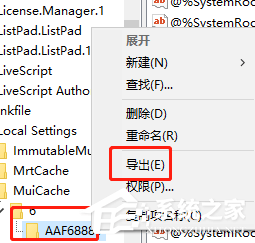 6、起个名字,选择一个安全的地方,点击保存。以备发生意外时使用。
6、起个名字,选择一个安全的地方,点击保存。以备发生意外时使用。
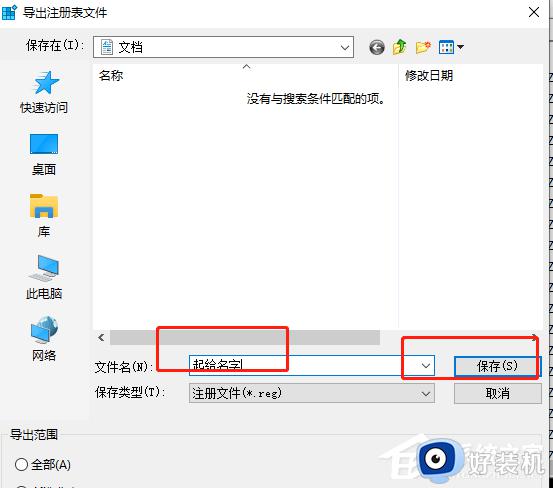 7、在注册表右侧找到“@C:\WINDOWS\system32\NetworkExplorer.dll,-1”,并双击。
7、在注册表右侧找到“@C:\WINDOWS\system32\NetworkExplorer.dll,-1”,并双击。
 8、修改数值数据为
8、修改数值数据为
网络
原本是“Network”。
9、重启电脑。
上述给大家讲解的就是Win10电脑网络图标变成Network的详细解决方法,有遇到一样情况的用户们可以参考上面的方法来进行解决。
Win10电脑网络图标变成Network为什么 win10系统网络名称变成network如何处理相关教程
- win10上网图标为什么变成一个地球 win10上网图标变成一个地球的两种解决方法
- 如何解决win10网络成为地球的图标 解决win10网络成为地球图标的解决方法
- win10 专业版wifi变成地球怎么回事 win10无线网络图标变成地球如何修复
- win10电脑右下角网络图标变成地球怎么办 win10右下角网络图标变成地球的解决方法
- win10网络名称怎么改 win10网络名称后面有个2怎么修改
- 网络正常win10右下角小地球图标处理方法
- win10 网络图标显示有一个地球的形状怎么解决
- 为什么win10网络是个球 win10网络标志是个球如何解决
- win10wifi图标变成小电脑为什么 win10wifi图标变成小电脑的解决方法
- win10网络重置造成上不了网如何解决 win10网络重置造成上不了网的解决方案
- win10拼音打字没有预选框怎么办 win10微软拼音打字没有选字框修复方法
- win10你的电脑不能投影到其他屏幕怎么回事 win10电脑提示你的电脑不能投影到其他屏幕如何处理
- win10任务栏没反应怎么办 win10任务栏无响应如何修复
- win10频繁断网重启才能连上怎么回事?win10老是断网需重启如何解决
- win10批量卸载字体的步骤 win10如何批量卸载字体
- win10配置在哪里看 win10配置怎么看
win10教程推荐
- 1 win10亮度调节失效怎么办 win10亮度调节没有反应处理方法
- 2 win10屏幕分辨率被锁定了怎么解除 win10电脑屏幕分辨率被锁定解决方法
- 3 win10怎么看电脑配置和型号 电脑windows10在哪里看配置
- 4 win10内存16g可用8g怎么办 win10内存16g显示只有8g可用完美解决方法
- 5 win10的ipv4怎么设置地址 win10如何设置ipv4地址
- 6 苹果电脑双系统win10启动不了怎么办 苹果双系统进不去win10系统处理方法
- 7 win10更换系统盘如何设置 win10电脑怎么更换系统盘
- 8 win10输入法没了语言栏也消失了怎么回事 win10输入法语言栏不见了如何解决
- 9 win10资源管理器卡死无响应怎么办 win10资源管理器未响应死机处理方法
- 10 win10没有自带游戏怎么办 win10系统自带游戏隐藏了的解决办法
